Google Photos est l’un des meilleurs moyens de synchroniser et de stocker les photos que vous prenez sur votre téléphone, mais les retirer de votre bibliothèque est une autre histoire, surtout si vous souhaitez conserver vos métadonnées (date, heure, légende, etc.). Puisque Les photos n’incluent plus d’option pour synchroniser avec Google Drive, conserver une sauvegarde continue de vos photos demandera du travail.
Ici et vos options sont pour créer une sauvegarde qui conserve vos photos et métadonnées intactes:
Google Drive
Espace de rangement
Comme auparavant, Google stockera gratuitement des photos et des vidéos de haute qualité dans Photos, afin qu’elles n’affectent pas l’espace de votre Google Drive. Cependant, si vous optez pour la qualité d’origine, Google Photos utilisera une partie de l’espace de votre Google Drive pour stocker votre bibliothèque, même si vous ne pourrez ni voir ni accéder aux photos. Toute photo ou vidéo résidant aux deux endroits occupera deux fois plus d’espace.
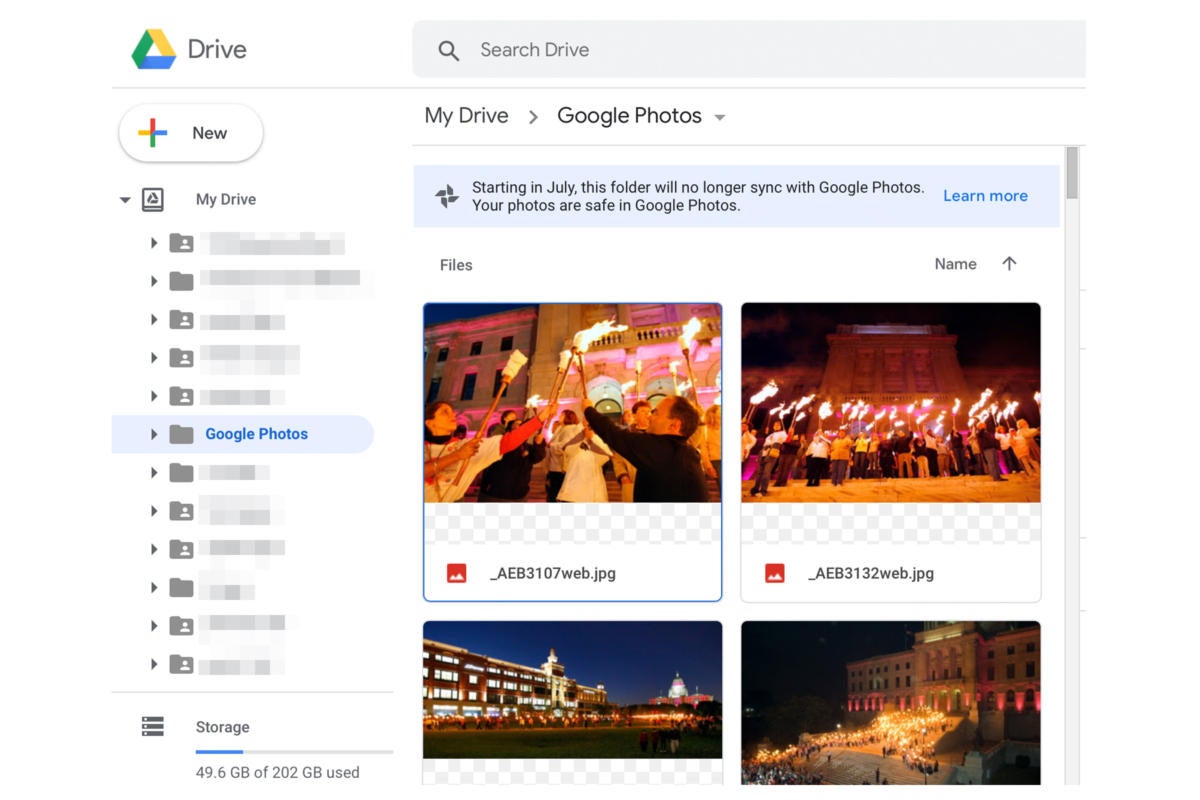 IDG
IDGLes photos de votre dossier Google Photos dans Google Drive ne seront pas supprimées, mais de nouvelles ne seront plus ajoutées.
Dossier photos
Si vous avez utilisé Google Photos avant juillet dernier, toutes les photos synchronisées jusqu’à la minute où Google a désactivé la fonctionnalité resteront dans votre dossier. Vous pouvez faire ce que vous voulez avec eux, mais les photos supprimées de Google Drive ne seront plus supprimées de Photos.
Télécharger depuis Drive
Google a ajouté une nouvelle fonctionnalité à Google Photos appelée Télécharger à partir de Drive. Semblable au bouton «Télécharger» et à la méthode de glisser-déposer, il vous permettra de sélectionner des photos et des vidéos directement à partir de votre Google Drive et de les importer dans Photos. Une fois que quelque chose est téléchargé sur Google Photos, il vivra à deux endroits et occupera deux fois plus de stockage. Et si vous supprimez une photo d’un endroit, l’autre restera.
Sauvegarde et synchronisation
Depuis des années, Google propose un Application de sauvegarde et de synchronisation pour Mac et PC qui vous permet de synchroniser facilement des photos et des vidéos de votre bureau vers votre Google Drive ou Google Photos. Ce n’est pas une rue à double sens comme l’intégration actuelle de Google Photos-Google Drive – ce qui signifie que vous devrez télécharger des photos et des vidéos aux deux endroits – mais vous pouvez choisir des dossiers individuels à synchroniser automatiquement dès que vous allumez votre PC. Toutes les nouvelles images et vidéos sur votre PC seront disponibles via Google Drive.
Télécharger une archive de photos
Si vous souhaitez vous assurer d’avoir une sauvegarde de vos photos en plus de celle de Google Photos, vous pouvez toujours télécharger une copie complète de votre archive Google Photos via le service Google Takeout. Ce n’est pas aussi rapide ou transparent que la synchronisation de Google Drive, mais cela fera l’affaire.
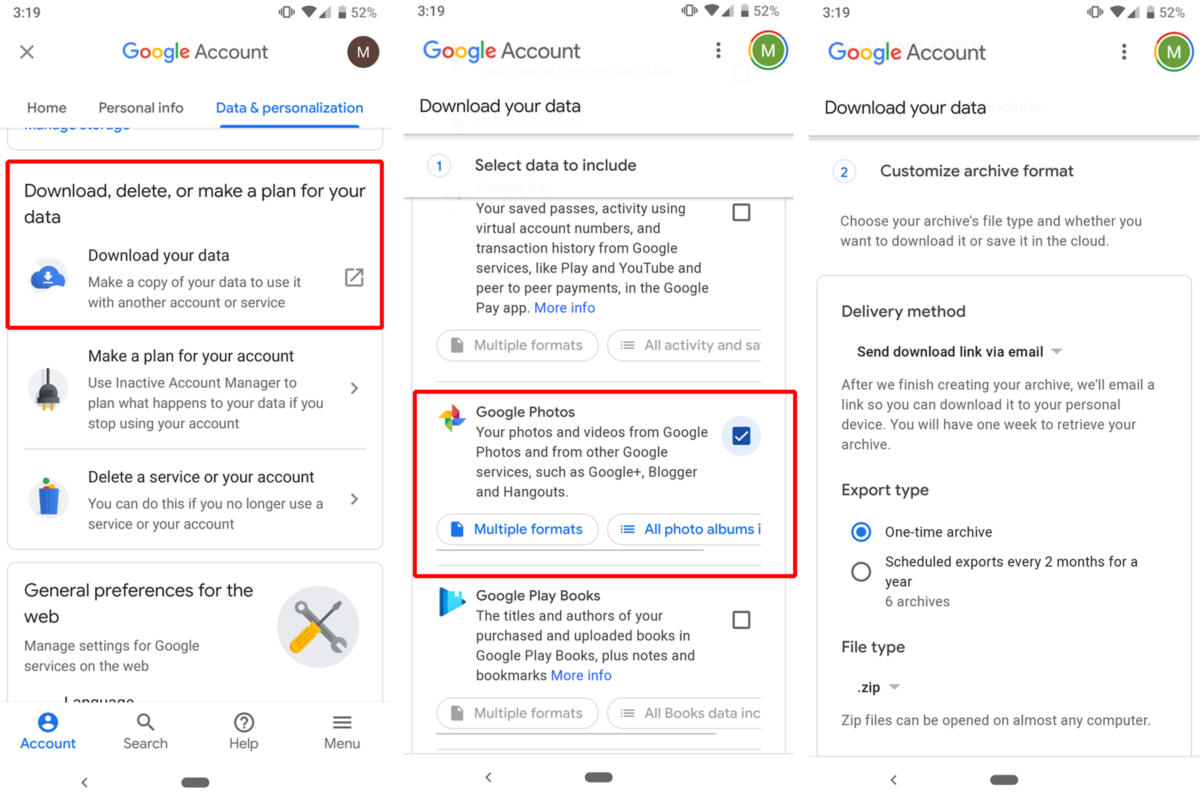 IDG
IDGPour sauvegarder votre bibliothèque Google Photos complète, vous devrez d’abord télécharger une archive.
Pour commencer, rendez-vous sur le Données et personnalisation dans votre compte Google, faites défiler vers le bas et sélectionnez Téléchargez vos données. Vous avez le choix entre plusieurs catégories, mais vous voudrez toutes les désélectionner et rechercher Google Photos. Cliquez sur la case à cocher puis faites défiler jusqu’à L’étape suivante. Sur l’écran suivant, vous pourrez choisir la méthode de livraison, le type de fichier et la taille de l’archive, ainsi que la fréquence à laquelle vous souhaitez recevoir une copie de votre archive. Puis sélectionnez Créer une archive pour générer votre bibliothèque.
La livraison peut prendre un certain temps en fonction de la taille de votre bibliothèque, puis encore plus de temps à télécharger une fois qu’elle est prête. Mais vos photos seront soigneusement organisées dans des dossiers par date, afin qu’elles puissent ensuite être téléchargées sur Google Drive ou stockées sur un disque externe, selon votre préférence.
Cependant, les métadonnées des photos elles-mêmes seront supprimées lors de l’exportation. Si vous voulez garder cela, vous avez quelques options, dont aucune ne sera aussi simple:
1) Exportez manuellement des photos de Google Photos sur le Web. Il s’agit d’un processus très fastidieux qui vous oblige à sélectionner 500 photos à la fois et à les exporter dans un dossier. Ils devront ensuite être triés manuellement dans des dossiers afin que vous puissiez les trouver lorsque vous en avez besoin.
2) Partagez des photos ou des albums individuels par e-mail ou par stockage dans le cloud sur votre appareil mobile. C’est encore plus laborieux, mais vous pouvez sélectionner des photos ou des albums sur votre téléphone, les partager via Dropbox ou Google Drive ou par e-mail, puis les déplacer vers un autre emplacement jusqu’à ce que tout soit exporté.
3) Essayez une application ou un outil tiers. En fonction de la quantité d’informations que vous souhaitez conserver sur vos photos, il existe de nombreux outils gratuits et payants qui prétendent préserver vos fichiers de données. Par exemple, PhotoMove 2.5 (9 $) « triera les photos par date, puis les déplacera ou les copiera dans des dossiers nommés par année, mois et date. » Ou vous pouvez essayer un essai de 30 jours de SyncBackPro (55 $), qui organisera vos photos par date et conservera les métadonnées qui y sont attachées. Ou si vous êtes à l’aise avec le terminal macOS ou la ligne de commande Windows, vous pouvez essayer le ExifTool.
Bien sûr, comme il s’agit de solutions tierces, elles ne sont pas garanties de fonctionner parfaitement, mais à moins que vous ne souhaitiez trier manuellement des milliers de photos pendant votre temps libre, elles valent le coup.



![[2023] 6 façons de copier / coller du texte brut sans formatage](https://media.techtribune.net/uploads/2021/03/5-Ways-to-Copy-Paste-Plain-Text-Without-Formatting-on-Your-Computer-shutterstock-website-238x178.jpg)






